Microsoft Edge è ora la seconda migliore opzione per la navigazione web dopo Chrome. Tuttavia, come Chrome, anche questo può presentare qualche problema se utilizzato attivamente.
Uno dei problemi più frustranti che potresti riscontrare è il problema “Impossibile connettersi” di Microsoft Edge. Il browser web mostra l’errore “Impossibile connettersi” invece di caricare la pagina web.
Quindi, se sei un utente Microsoft Edge e stai riscontrando lo stesso problema, ecco cosa devi fare.
spettacolo
1. Controlla la tua Internet
La connessione Internet è il motivo principale del problema Impossibile connettersi a Microsoft Edge. Devi ricontrollare se la tua connessione Internet funziona.
Anche se Internet funziona, è necessario verificarne la velocità attuale. Se Internet è lento, devi contattare il tuo ISP e chiedere loro di risolverlo.
2. Riavvia il PC e il WiFi
Anche quando Internet funziona, si consiglia di riavviare entrambi i dispositivi: il PC e Internet.
Bug e problemi minori a volte possono causare problemi di connessione, portando il browser Microsoft Edge a mostrare la schermata “Impossibile connettersi”.
Il modo migliore per gestire tali bug e problemi è riavviare il PC. Allo stesso modo, è necessario riavviare il router WiFi.
3. Aggiorna il browser Microsoft Edge
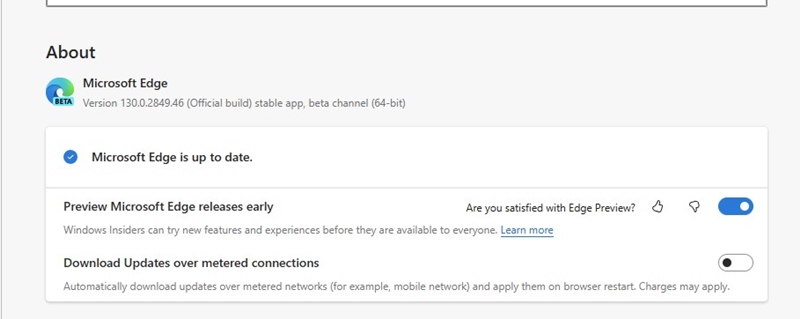
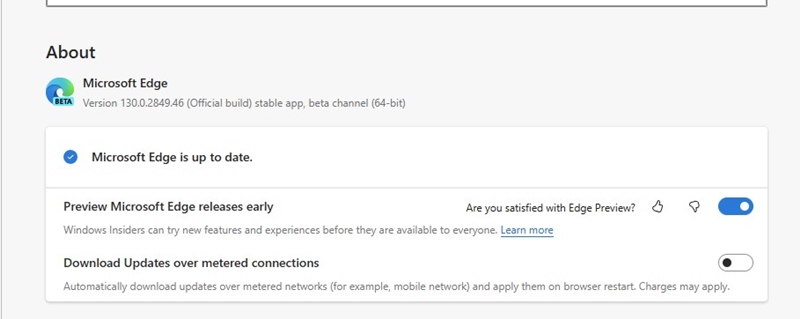
Una versione precedente del browser Microsoft Edge presentava un bug che causava a molti utenti la visualizzazione della schermata “Impossibile connettersi” o il verificarsi di problemi di connessione.
Potresti utilizzare quella versione problematica del browser Microsoft Edge sul tuo PC.
Per risolvere questo problema, puoi aggiornare il tuo browser Microsoft Edge alla versione più recente. Per fare ciò, fai clic sui tre punti in alto a destra e seleziona Guida e feedback > Informazioni su Microsoft Edge.
Nella schermata successiva, Microsoft Edge scaricherà e installerà automaticamente gli aggiornamenti in sospeso.
4. Ripara Microsoft Edge
Molti utenti Reddit hanno affermato di aver risolto i problemi di Microsoft Edge Impossibile connettersi semplicemente riparando il browser web. Puoi provare a farlo anche tu.
1. Avvia l’app Impostazioni sul tuo PC.
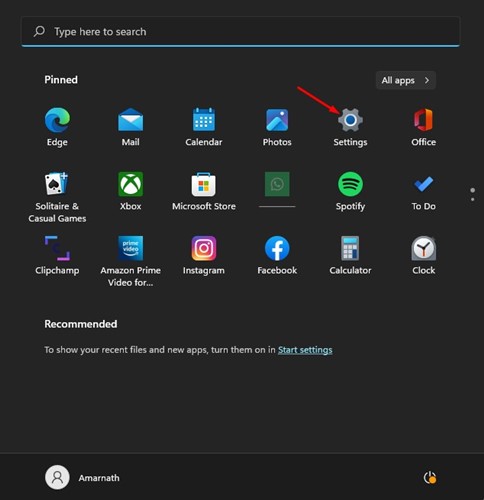
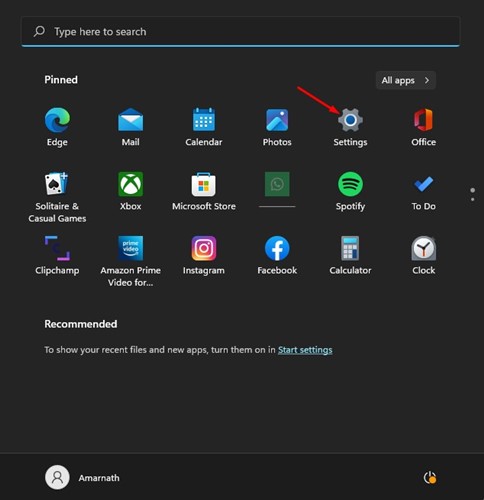
2. Successivamente, vai su App > App installate.
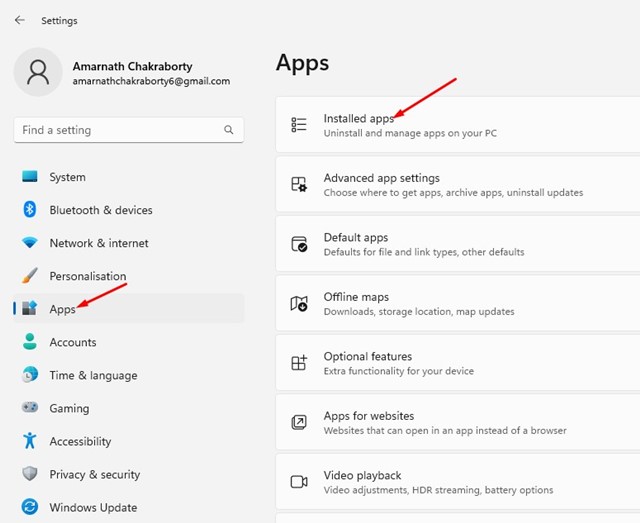
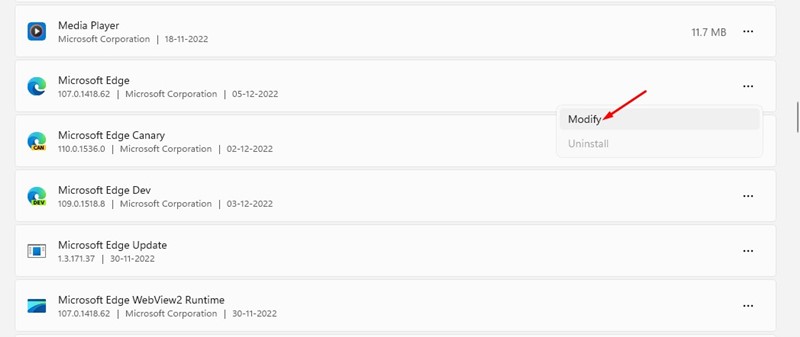
5. Nella richiesta Ripristina Microsoft Edge, fare clic su Ripara.
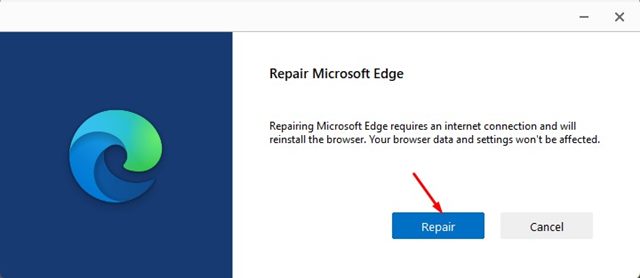
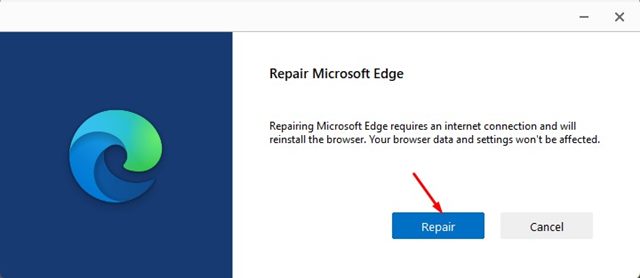
5. Reimposta il browser Edge
Se non hai funzionato per risolvere il problema Impossibile connettere Microsoft Edge, ripristinare le impostazioni predefinite del browser è l’unica opzione rimasta. Ecco come reimpostare il browser Microsoft Edge.
1. Avvia Microsoft Edge sul tuo PC.
2. Clicca sui tre punti in alto a destra e seleziona Impostazioni.


3. Nelle Impostazioni, fare clic su Ripristina impostazioni.


4. Sul lato destro, fare clic su Ripristina le impostazioni predefinite del browser.


5. Nella richiesta di conferma Reimpostazione, fare clic su Reimposta.


Questi sono alcuni semplici modi per risolvere i problemi di connessione di Microsoft Edge. Se hai bisogno di ulteriore aiuto su questo argomento, faccelo sapere nei commenti. Inoltre, se trovi utile questa guida, non dimenticare di condividerla con i tuoi amici.
